CAD如何搜索定位图形?
返回CAD如何搜索定位图形?
CAD是一款专业的制图软件,在使用CAD制图时,一些实用的技巧能让我们制图事半功倍,今天介绍的技巧是图形搜索定位又名对象过滤器,用户能在使用CAD软件制图的时候根据条件快速筛选出相应的对象,那么CAD如何搜索定位图形呢?下面小编就为大家介绍一下。
如下图所示我们打开CAD软件后可以看到有颜色各异的圆,而对象过滤器可以让我们轻松快速地找出符合条件的对象(这里以查找白色的圆为例):

1.在下方命令行中输入快捷键命令FI,回车后打开图形搜索定位;

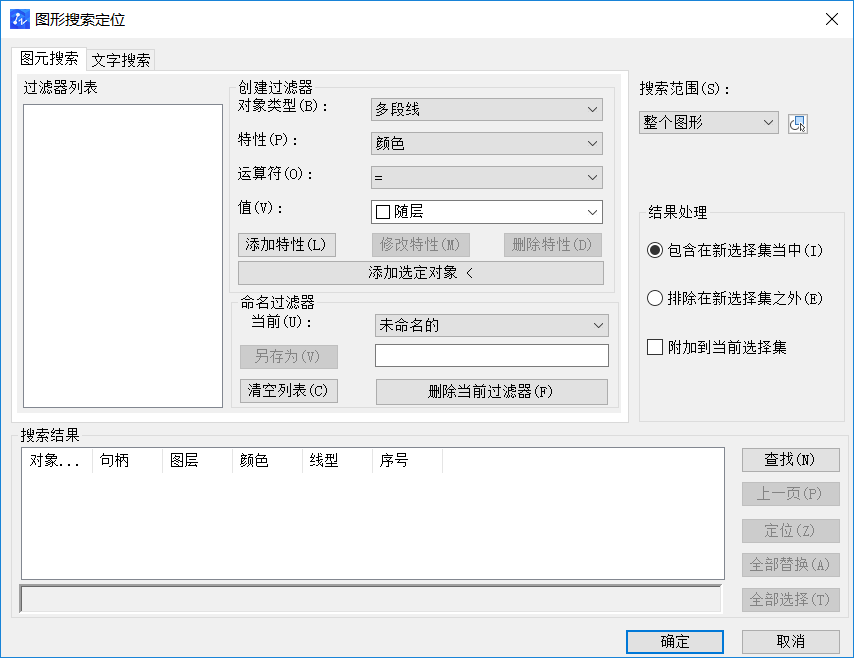
2.在弹出的图形搜索定位对话框中将对象类型选择为“圆”,特性为“颜色”,值选择为“白色”,然后点击下方的“添加特性”,单击查找,它就会把符合条件3对象全部在查找结果中显示出来,如下图所示:
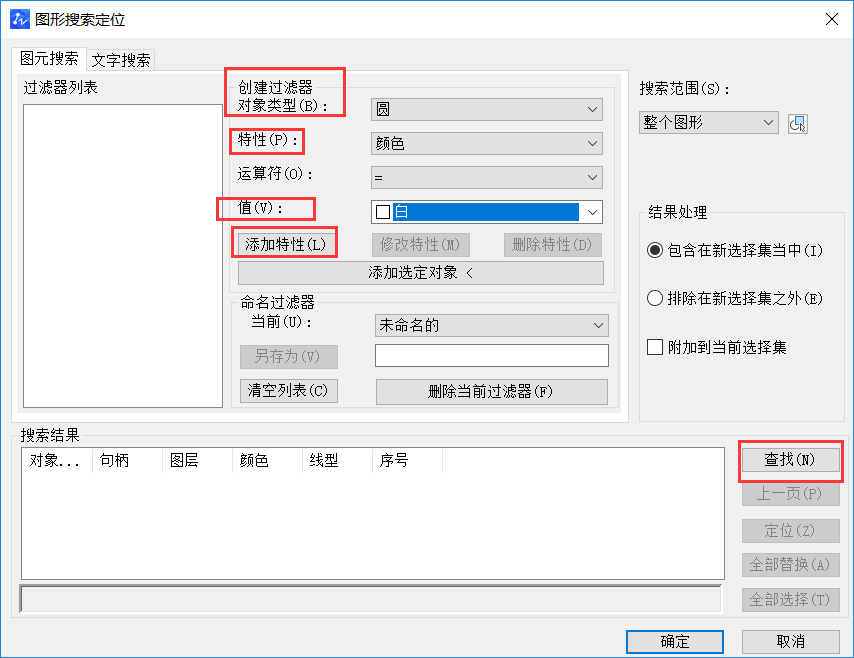
3.而如果单击“确定”的话则会将查找结果在绘图区域中显示出来,如下图所示:
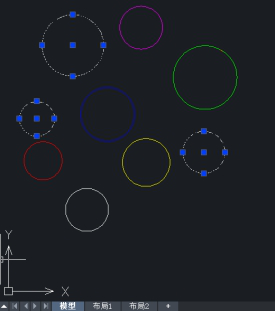
今天的对象过滤器功能使用就介绍到这里了,大家学会了吗?学会的话,一起跟着小编动手试试吧!
推荐阅读:CAD中SHX字体的介绍



























